Lorsqu'un ordinateur Windows se connecte à un réseau (qu'il s'agisse d'un réseau sans fil ou d'un réseau filaire), enregistre le réseau en tant que réseau public ou réseau privé. Dans un réseau privé, un ordinateur Windows est visible par tous les autres ordinateurs Windows du réseau et peut partager des imprimantes et des fichiers. Sur un réseau public, au contraire, un ordinateur Windows n'est pas visible par les autres ordinateurs Windows du réseau, et les imprimantes et les fichiers ne peuvent pas être partagés pour des raisons de confidentialité.
Les réseaux privés sont essentiellement conçus pour être vos réseaux domestiques et professionnels, des réseaux où vous connaissez tous les autres ordinateurs du réseau et l'idée de partager des imprimantes et des informations avec eux est bonne pour vous. Les réseaux publics sont tous les autres réseaux: des réseaux auxquels vous n'avez pas nécessairement confiance et des réseaux avec des ordinateurs avec lesquels vous n'êtes pas tout à fait à l'aise avec le partage d'informations et d'imprimantes. Parfois, Windows peut faire des erreurs en détectant le type de réseau auquel vous vous connectez et finit par enregistrer le réseau comme le mauvais type. En outre, vous pouvez également configurer un réseau spécifique en tant que réseau public pour préserver votre confidentialité et votre sécurité lorsque vous vous y connectez, mais vous voudrez peut-être en faire un réseau privé une fois que vous savez que vous pouvez lui faire confiance ou lorsque vous souhaitez partager des informations. Oui / ou des imprimantes avec d'autres ordinateurs sur le réseau.
Heureusement, cependant, il est tout à fait possible de changer un réseau public en un réseau privé sur un ordinateur Windows, et les utilisateurs peuvent le faire sur toutes les versions du système d'exploitation Windows actuellement prises en charge par Microsoft. Cependant, la conversion d'un réseau public en réseau privé fonctionne un peu différemment dans différentes itérations de Windows. Sans plus de préambules, c'est ainsi que vous pouvez transformer un réseau public en réseau privé sur un ordinateur Windows et effacer le chemin pour partager des fichiers et des imprimantes sur le réseau:
En Windows 7
Si vous utilisez un ordinateur Windows 7, vous pouvez changer un réseau public que vous êtes connecté à un réseau privé simplement …:
-
Cliquez sur l'icône Réseau dans la zone de notification de la barre des tâches de votre ordinateur.
-
Cliquez sur Ouvrir le centre de réseau et de partage.
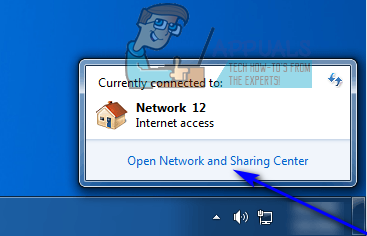
-
Dans la section Voir vos réseaux actifs, vous devriez voir le nom du réseau public câblé ou sans fil auquel votre ordinateur est actuellement connecté, et ci-dessous, il y aura un lien qui dit Réseau public. Cliquez sur Réseau public.
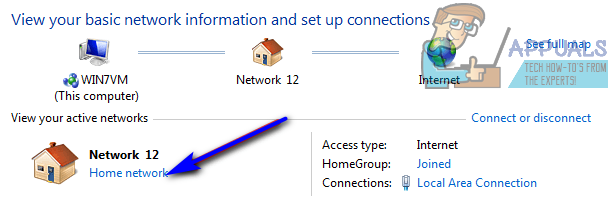
-
Ce faisant, l'assistant Définir l'emplacement réseau s'ouvre, où vous pouvez choisir l'une des trois options d'emplacement réseau différentes pour le réseau sélectionné: Réseau domestique, Réseau de travail ou Réseau public. Le réseau domestique et le réseau professionnel sont des réseaux privés, alors cliquez simplement sur celui qui correspond le mieux à vos besoins. Dès que je le fais, l'emplacement réseau sélectionné passera de Public à l'emplacement réseau que vous choisissez.
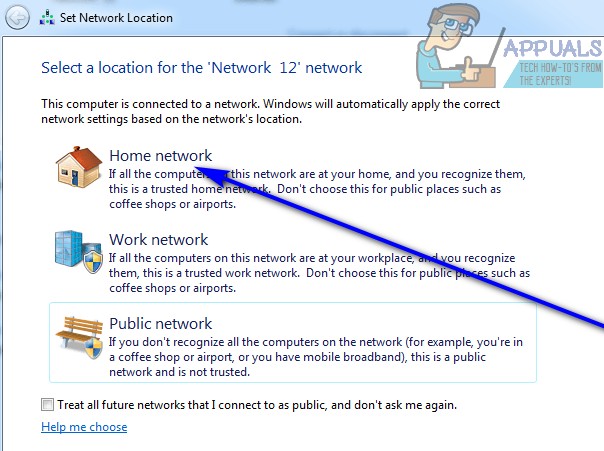
En Windows 8
Changer un réseau public en réseau privé est un peu plus compliqué sous Windows 8, car vous devez d'abord vous assurer que vous avez défini les bonnes préférences pour les réseaux publics et privés, surtout si c'est la première fois que vous changez les emplacements d'un réseau. sur ton ordinateur. Pour s'assurer que les réseaux publics et privés sont correctement configurés, devrait:
-
Faites un clic droit sur l'icône Réseau dans la zone de notification de la barre des tâches de votre ordinateur.
-
Cliquez sur Ouvrir le centre de réseau et de partage.
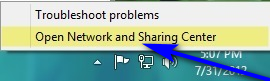
-
Vous pourrez voir le nom du réseau public auquel vous êtes connecté et le fait que Windows l'a identifié comme un réseau public dans la section Afficher vos réseaux actifs. Cliquez sur Modifier les paramètres de partage avancés dans le panneau de gauche.
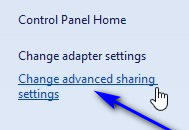
-
Développez la section Privé et assurez-vous que les options suivantes sont activées:
Activer la découverte du réseau
Activer le partage de fichiers et d'imprimantes
Autoriser Windows à gérer les connexions de groupe à la maison
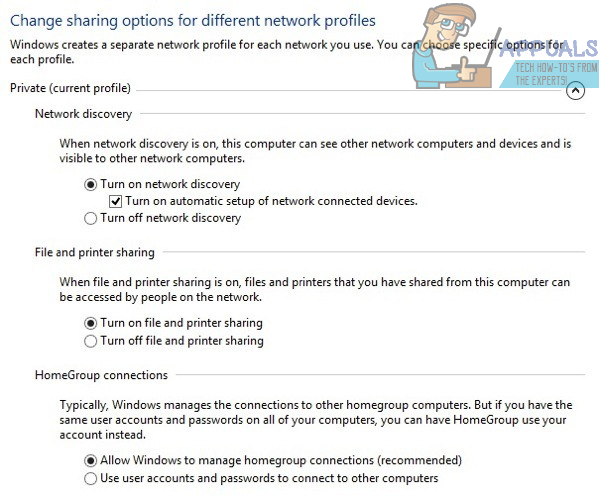
-
Réduire la section Privé, développez la section Invité ou Public et assurez-vous que les options suivantes sont activées:
Désactiver la découverte de réseau
Désactiver le partage de fichiers et d'imprimantes
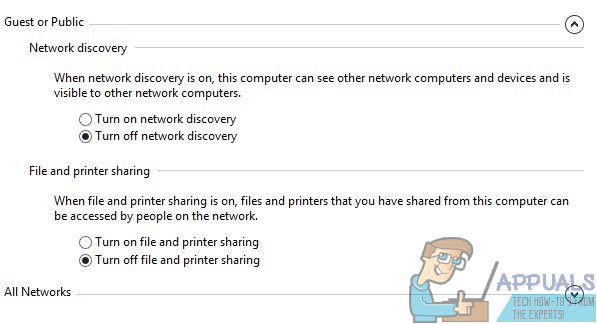
-
Cliquez sur Enregistrer les modifications.
Une fois que j'ai fait ça, vous avez terminé de configurer les deux emplacements réseau sur votre ordinateur. Fermez la fenêtre Paramètres de partage avancés et procédez à la modification de l'emplacement du réseau auquel vous êtes actuellement connecté de public à privé. Pour le faire, simplement:
-
Accédez au bureau de votre ordinateur.
-
Ouvrez la barre des charmes en appuyant sur la touche du logo Windows + C ou simplement en survolant le coin inférieur droit de votre bureau.
-
Cliquez sur Paramètres.
-
petit enfant .
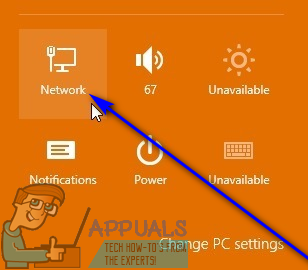
-
Cliquez avec le bouton droit sur le réseau auquel votre ordinateur est connecté et cliquez sur Activer ou désactiver le partage.
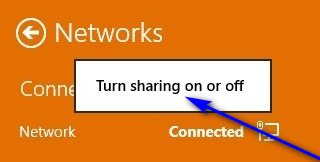
-
Cliquez sur Oui, activer le partage et se connecter aux appareils pour changer le réseau de public à privé. Les modifications prendront effet dès que vous le ferez, mais ne vous inquiétez pas si le réseau apparaît toujours en tant que réseau public dans le Centre Réseau et partage; continuera à fonctionner comme un réseau privé.
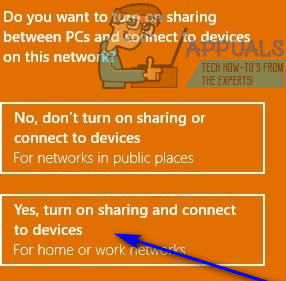
En Windows 8.1
Convertir un réseau public en réseau privé sous Windows 8.1 c'est beaucoup plus facile que son prédécesseur. Pour modifier l'emplacement d'un réseau sur un ordinateur Windows 8.1 du public au privé, devrait:
-
Ouvrez la barre des charmes en appuyant sur la touche du logo Windows + C ou en plaçant la souris dans le coin inférieur droit du bureau de votre ordinateur.
-
Cliquez sur Modifier les paramètres du PC une fois que la barre des charmes apparaît.
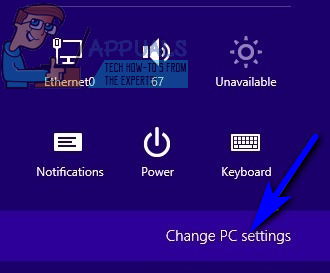
-
Cliquez sur Réseau. Maintenant, un écran apparaîtra avec une liste de toutes les connexions réseau de votre ordinateur (à la fois filaire et sans fil).
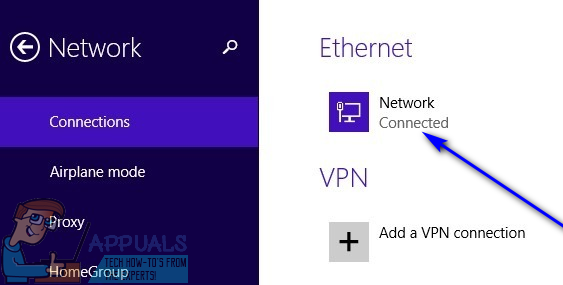
-
Localisez la bascule de la fonction Rechercher des appareils et du contenu et activez-la. En activant cette fonction dans, d'autres dispositifs sont obtenus à partir du réseau dont l'ordinateur fait partie non seulement pour voir l'ordinateur comme faisant partie du réseau, mais aussi pour communiquer avec lui et partager des informations et des périphériques avec lui. Cette option est désactivée par défaut pour tous les réseaux publics sous Windows 8.1, donc l'activer transforme automatiquement un réseau public en réseau privé sans rien faire d'autre.
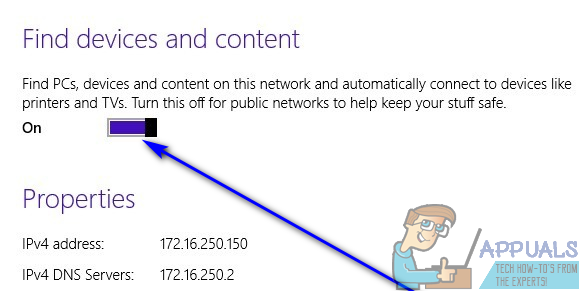
En Windows 10
La dernière et la meilleure version de Windows vise à fournir une expérience facile à utiliser tout en offrant plus de fonctionnalités et de possibilités que n'importe lequel de ses prédécesseurs.. Être ainsi, convertir un réseau public en réseau privé sous Windows 10 c'est assez facile. Tout ce que vous avez à faire est:
-
Cliquez sur l'icône Réseau dans la zone de notification de la barre des tâches de votre ordinateur. Cette icône sera un petit ordinateur (si votre ordinateur dispose d'une connexion Ethernet) ou une icône Wi-Fi (si votre ordinateur est connecté à un réseau sans fil).
-
Cliquez sur Paramètres réseau et Internet.
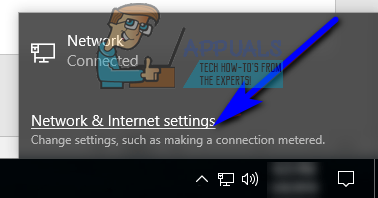
-
Si votre ordinateur est connecté au réseau, vous souhaitez passer d'un réseau public à un réseau privé sans fil, cliquez sur Wi-Fi dans le volet gauche de la fenêtre. Si votre ordinateur est connecté au réseau à l'aide d'un câble Ethernet, cliquez sur Ethernet dans le volet gauche de la fenêtre.
-
Dans le volet droit de la fenêtre, cliquez sur le réseau auquel votre ordinateur est actuellement connecté. Ce réseau aura le statut Connecté visible directement en dessous.
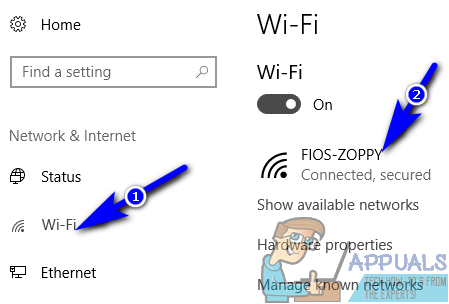
-
Dans la section Profil de réseau du réseau sélectionné, cliquez sur le bouton radio à côté de Privé pour le configurer en tant que réseau privé. Tout est fini!
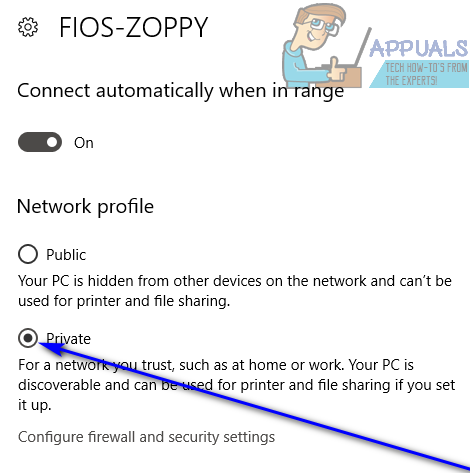
Si vous n'avez pas pu changer l'emplacement réseau auquel votre ordinateur est connecté en utilisant la méthode conventionnelle, ne crains pas: il existe une autre méthode universelle qui peut être utilisée pour forcer manuellement un changement d'emplacement réseau sur n'importe quelle version du système d'exploitation Windows. Pour convertir un réseau public en réseau privé à l'aide de cette méthode, a besoin de:
-
Appuyez sur la touche du logo Windows + R pour ouvrir une boîte de dialogue Exécuter.
-
Tapez secpol.msc dans la boîte de dialogue Exécuter et appuyez sur Entrée.
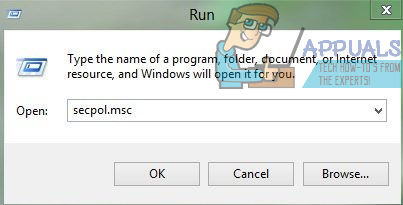
-
Dans le volet gauche de la fenêtre qui apparaît, cliquez sur Politiques du gestionnaire de liste de réseaux.
-
Dans le volet droit de la fenêtre, localisez la liste qui n'a rien en dessous de sa section Description; cette liste peut s'appeler Réseau ou s'appeler autrement selon le réseau auquel votre ordinateur est connecté. Double-cliquez sur cette liste.
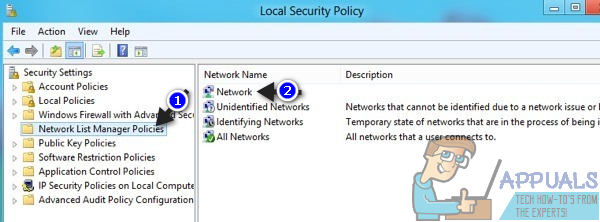
-
Accédez à l'onglet Emplacement du réseau de la fenêtre Propriétés du réseau qui apparaît.
-
Dans la section Type d'emplacement, cliquez sur le bouton radio à côté de Privé pour le sélectionner.
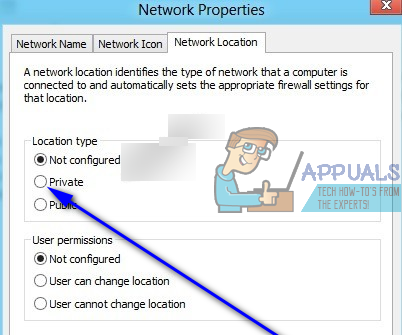
-
Cliquez sur Appliquer puis sur OK.
Dès que je le fais, vous aurez réussi à forcer un changement d'emplacement sur le réseau auquel votre ordinateur est actuellement connecté, du public au privé.
Article similaire:
- Comment réparer $ 0027Le fichier ne peut pas être ouvert en raison d'une erreur d'en-tête $ 0027 dans Adobe Premiere
- Comment approuver mon iPhone depuis un autre appareil?
- Solution: api-ms-win-crt-runtime-l1-1-0.dll est manquant
- Solution: WebGL n'est pas pris en charge
- ⭐ 4 Émulateurs iOS pour Android [Exécuter des applications iOS sur Android]
- Le panneau de configuration Nvidia ne s'ouvre pas






